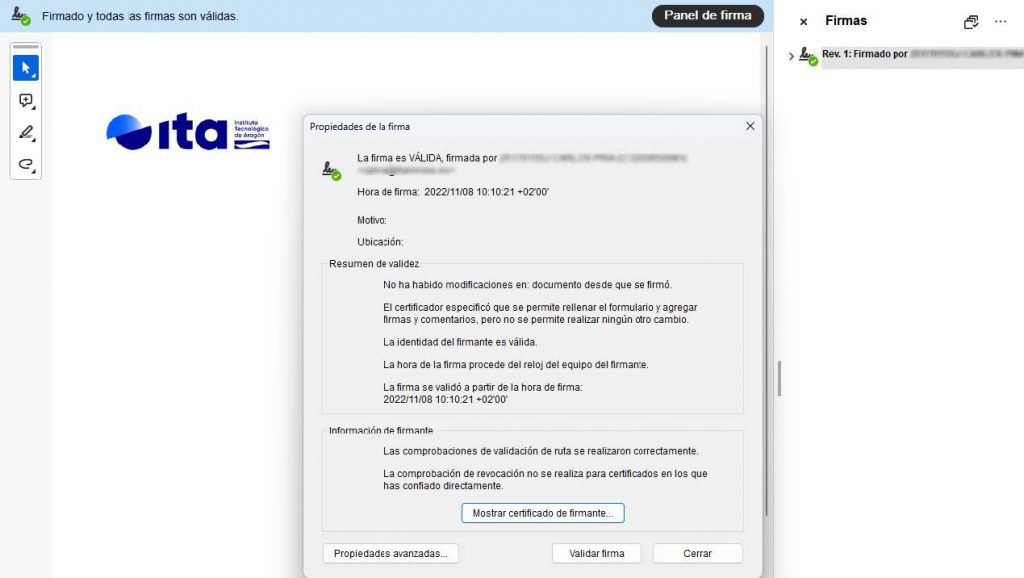Introduce tu búsqueda a continuación y presiona el botón para obtener resultados.
El Instituto Tecnológico de Aragón, en adelante ITA, dispone tanto del certificado digital Corporativo de Camerfirma (autoridad de certificación cualificada eIDAS), como del electrónico de la Fábrica Nacional de Moneda y Timbre (FNMT) y emite la documentación corporativa (informes técnicos, pedidos, facturas, etc.) firmada digitalmente con uno de estos dos tipos de certificados.
Esta guía describe cómo lograr que las aplicaciones Adobe Reader o Adobe Acrobat reconozcan la firma digital de los documentos en formato PDF.
Si al abrir el PDF con su programa Adobe Reader aparece en el margen superior el mensaje “Hay al menos una firma que presenta problemas”, es debido a que su programa no reconoce a la Autoridad de Certificación que emitió el certificado. En este caso, se puede tratar de la FNMT o de Camerfirma. Para solucionarlo, solo es necesario configurar Adobe Reader la primera vez para que reconozca el emisor.
Para ello, clicamos sobre el botón de “Panel de Firma”:
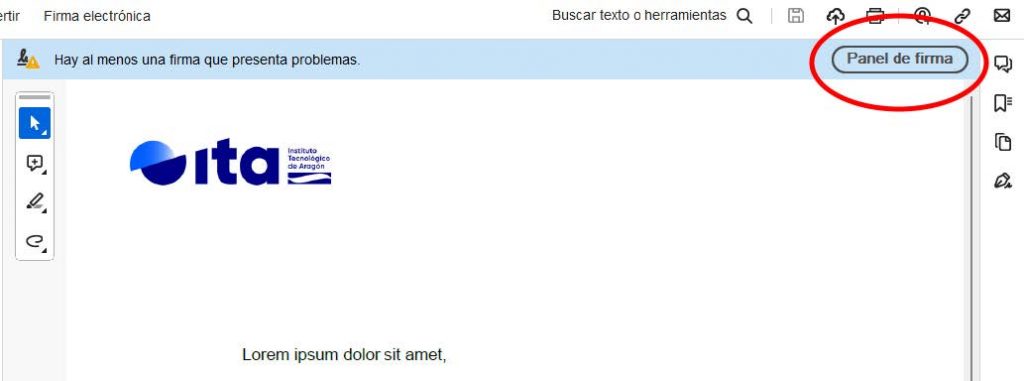
Donde se abrirá un bloque con las diferentes firmas digitales que contiene ese documento.
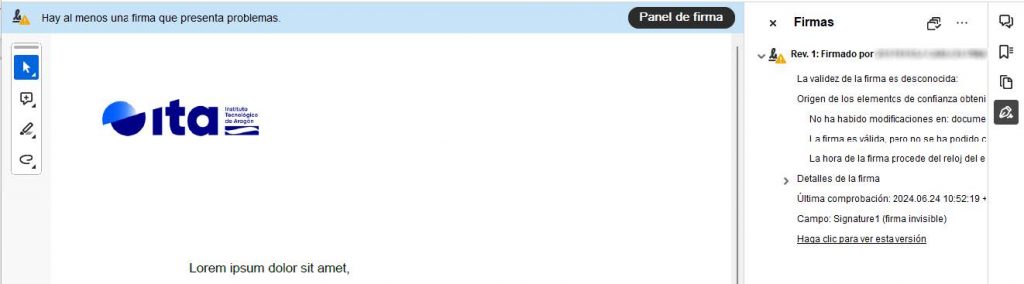
Una vez accesible el panel de firmas y visualizadas las mismas, pulsamos con el botón derecho del ratón sobre la firma que da problemas y seleccionamos “Mostrar propiedades de firma”.
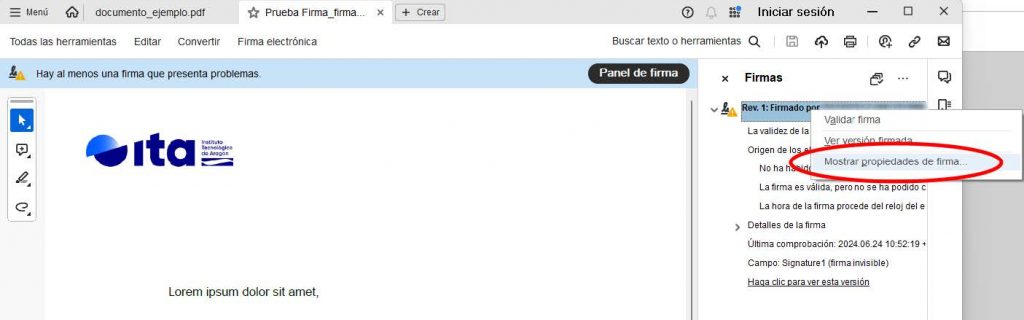
Se abrirá una ventana con las Propiedades de la firma electrónica del PDF. Pulsamos en el botón “Mostrar certificado de firmante” para verificar los datos de la firma digital.
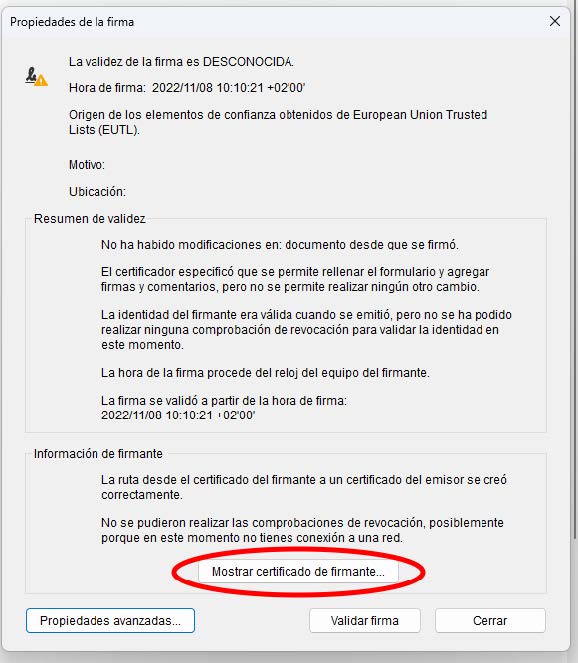
Al pulsar se abrirá el “Visor de certificados” que permite ver los detalles del certificado y toda su cadena de emisión. A la izquierda vemos el emisor y el detalle del certificado; lo seleccionamos clicando sobre el nombre y abrimos la pestaña “Confianza”. En esta pestaña nos aparece el mensaje “Este certificado no es de confianza”. Si se corroboran todos los datos, pulsaremos en “Agregar a certificados de confianza”.
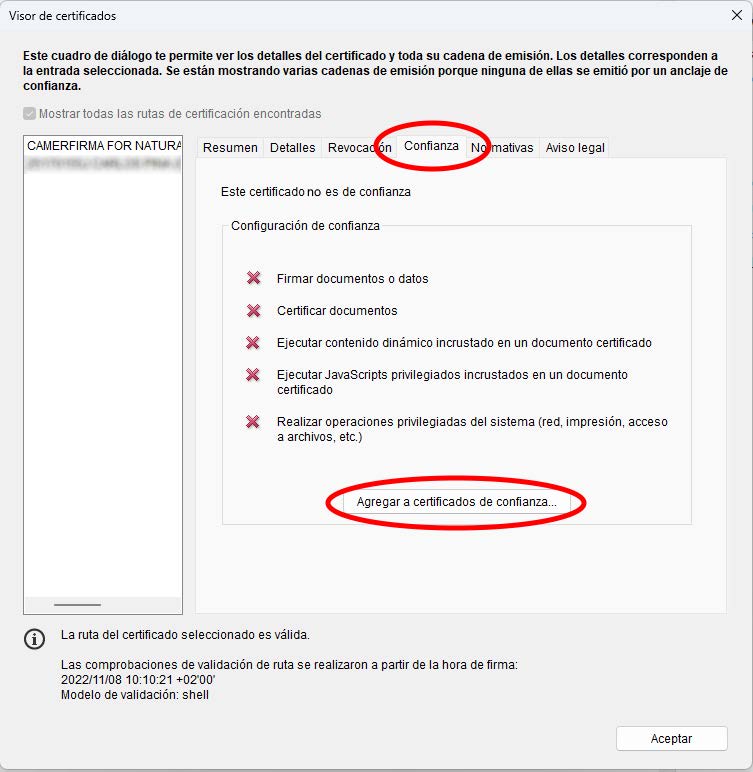
Es posible que Adobe Reader nos muestre un mensaje de alerta después de pulsar el botón anterior. Procedemos a pulsar en “Aceptar” para realizar el cambio de configuración de confianza.
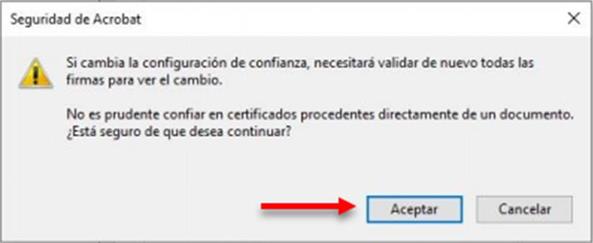
Una vez hecho esto, se abrirá la ventana “Importar configuración de contactos”. Dentro de la pestaña “Confianza” hay que seleccionar la opción “Utilizar este certificado como raíz de confianza”, dejar la opción de “Documentos certificados” SIN marcar y pulsar “Aceptar” en las sucesivas ventanas que vayan apareciendo.
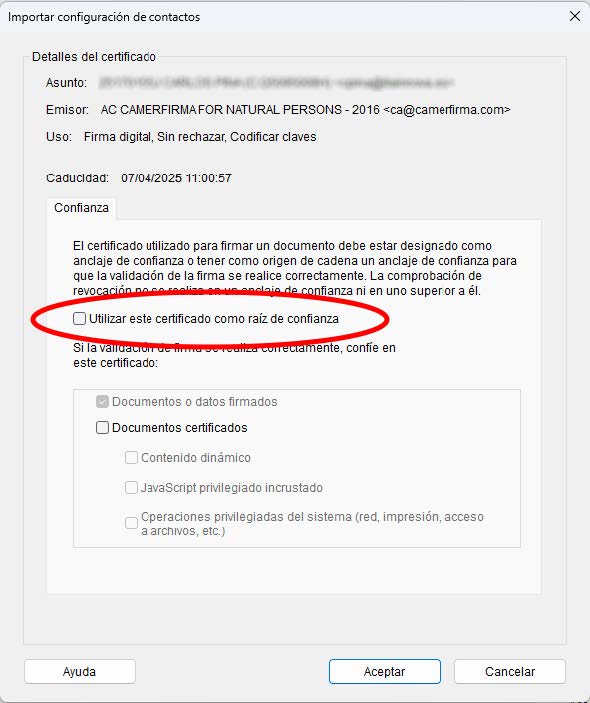
A continuación, cerramos el diálogo “Visor de certificados” con el botón “Aceptar” y llegamos de nuevo a la ventana “Propiedades de la firma”, donde pulsaremos el botón “Validar firma”.
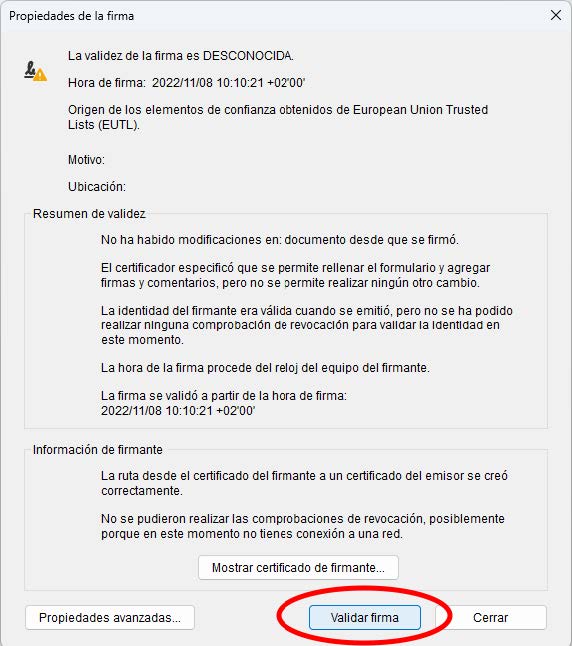
A partir de este momento, Adobe Reader reconocerá de forma automática la firma del documento y del resto de documentos que estén firmados por Camerfirma o la FNMT, en función de la firma que se haya validado: